Comment utiliser OR Logic dans COUNTIF/COUNIFS dans Excel ?
Il y a quelques jours, j’ai écrit sur la façon dont nous pouvons utiliser SUMIF OR . Et aujourd’hui, je veux montrer qu’en utilisant la même logique, nous pouvons créer une formule COUNT OR.
Même nous pouvons créer des critères dynamiques dans cette formule. Mais avant tout, permettez-moi de vous demander quelque chose.
Avez-vous déjà été confronté à une situation où vous deviez compter plusieurs valeurs à partir d’une seule colonne ou d’une plage de cellules ?
Si oui, alors l’utilisation de cette logique OR dans COUNTIF/COUNTIFS peut changer la donne pour vous.
Le fait est que, normalement, lorsque nous COUNTIF, nous pouvons simplement compter les cellules en spécifiant une seule condition et avec COUNIFS, nous pouvons spécifier plusieurs conditions, mais il utilise la logique AND pour compter les valeurs.
Cela signifie que nous ne pouvons pas utiliser ces fonctions pour compter plus d’une valeur d’une seule colonne ou d’une plage.
Mais aujourd’hui, dans cet article, j’aimerais partager avec vous un moyen simple mais puissant d’appliquer la condition OU dans COUNIF.
Assurez-vous de télécharger ce fichier de données à partir d’ici et maintenant, commençons…
Comment utiliser COUNTIF/COUNTIFS OU
Jetez un œil aux données ci-dessous où vous avez une liste de personnes et leurs plateformes de médias sociaux préférées.
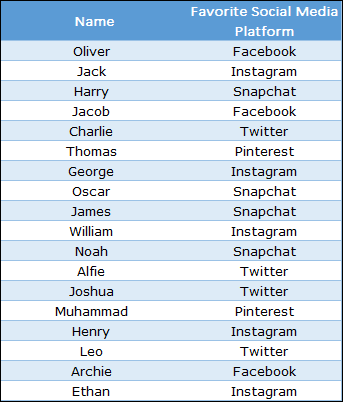
Maintenant, à partir de cette liste de 50 personnes, vous devez compter combien de personnes aiment « Facebook » et « Twitter ». Si vous souhaitez utiliser COUNIF, insérez la formule ci-dessous dans une cellule et appuyez sur Entrée.
=SUM(COUNTIF(B2:B51,{"Facebook","Twitter"}))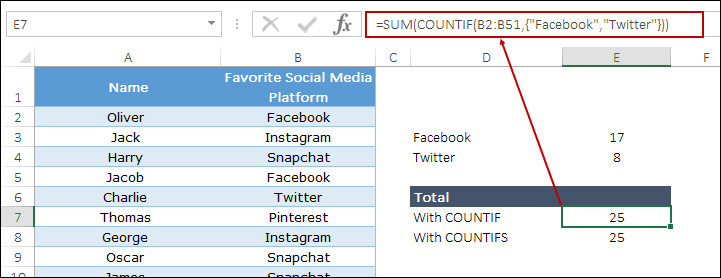
Et, si vous souhaitez utiliser COUNIFS, insérez la formule ci-dessous dans une cellule et appuyez sur Entrée.
=SUM(COUNTIFS(B2:B51,{"Twitter","Facebook"}))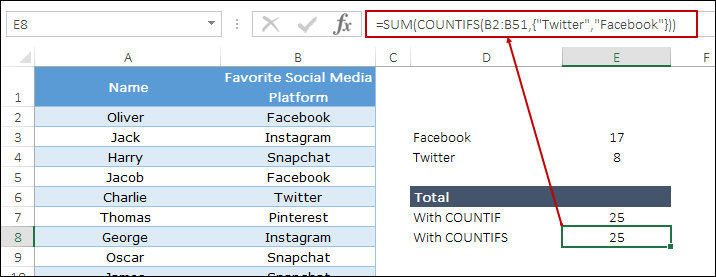
Avec les deux formules ci-dessus, vous obtiendrez 25 dans le résultat qui est le nombre de Facebook (17) + Twitter (8) combinés.
Comment ça fonctionne
Comme je l’ai mentionné précédemment, COUNTIFS utilise la logique AND et d’autre part, dans COUNIF, vous ne pouvez spécifier qu’une seule valeur à compter.
Pour comprendre l’application de OU avec ces fonctions, vous devez diviser cette formule en trois parties.
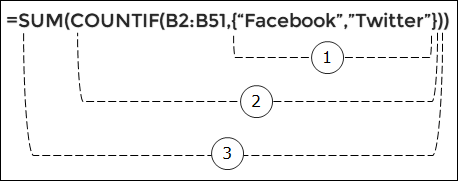
- Tout d’abord, nous avons utilisé deux critères différents dans cette formule en utilisant le concept de tableau.
- Et après cela, nous avons utilisé COUNTIFS pour rechercher ces deux valeurs.
- En fin de compte, nous avons inclus la formule entière dans la fonction SOMME pour obtenir le nombre conjoint des deux valeurs.
Ici, j’ai expliqué ce concept dans COUNTIF mais la formule COUNTIFS fonctionnera de la même manière.
Condition OU dynamique
Lorsque j’ai expliqué l’utilisation de OR dans SUMIF/SUMIFS , Shay m’a demandé comment utiliser des valeurs dynamiques au lieu d’utiliser des valeurs hardcore dans cette formule.

Et pour cela, vous n’avez qu’à apporter deux petites modifications à votre formule.
- La première est qu’au lieu d’utiliser des accolades, vous devez utiliser une plage nommée (la meilleure façon est d’utiliser un tableau) de vos valeurs.
- Et après cela, vous devez entrer cette formule en utilisant Ctrl + Maj + Entrée comme formule matricielle appropriée.
Donc, maintenant, votre formule sera :
{=SUM(COUNTIFS(B2:B51,Named_Range))}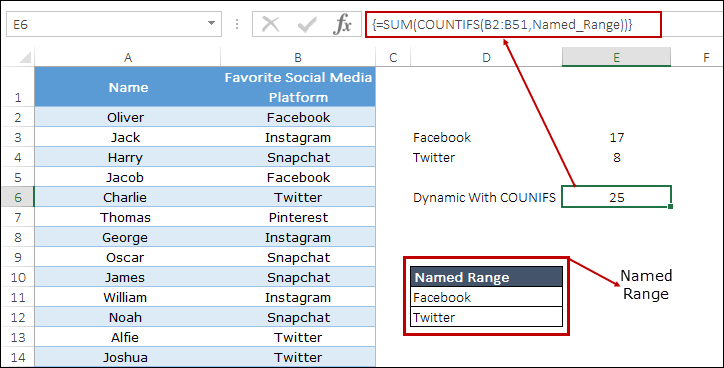
Obtenir le fichier Excel
TéléchargerConclusion
L’utilisation de la logique OU dans COUNIF/COUNIFS peut augmenter sa puissance et vous éviter d’écrire de longues formules.
Et, utiliser des critères dynamiques est super génial. Vous pouvez modifier les valeurs à tout moment, sans changer la formule.
J’espère que vous avez trouvé ces conseils de formule utiles et qu’ils vous aideront à devenir plus efficace dans votre travail.
Alors, que pensez-vous de celui-ci ?
Avez-vous déjà essayé cela avant cela ?
Partagez vos opinions avec moi dans la section des commentaires, j’aimerais avoir de vos nouvelles. Et n’oubliez pas de partager cette astuce avec vos amis.